Πώς να χρησιμοποιήσετε τον αυτόματο συλλαβισμό στο Word 2007

Ανακαλύψτε πώς μπορείτε να ρυθμίσετε το Word 2007 για αυτόματο συλλαβισμό και βελτιώστε την παρουσίαση του κειμένου σας.
Η εισαγωγή συμβόλων και ασυνήθιστων χαρακτήρων στο έγγραφό σας είναι εύκολη με το Office 2011 για Mac. Τα σύμβολα για ξένες γλώσσες, μαθηματικά και φυσικές επιστήμες, νόμισμα κ.λπ. είναι γρήγορα προσβάσιμα στο Office 2011 για Mac.
Απλώς τοποθετήστε τον κέρσορα εισαγωγής (την κατακόρυφη γραμμή που αναβοσβήνει) στο σημείο που θέλετε να εισαχθεί το σύμβολο στο έγγραφό σας και, στη συνέχεια, χρησιμοποιήστε ένα από τα παρακάτω εργαλεία για να περιηγηθείτε στα σύμβολα στις συλλογές γραμματοσειρών του Mac σας:
Η καρτέλα Σύμβολα του προγράμματος περιήγησης πολυμέσων είναι ένας γρήγορος και εύκολος τρόπος για να αποκτήσετε πρόσβαση στα πιο δημοφιλή σύμβολα.
Στο Microsoft Word, μπορείτε να επιλέξετε Εισαγωγή→Σύμβολο→Σύνθετο σύμβολο για να εμφανίσετε ένα πιο προηγμένο πρόγραμμα περιήγησης συμβόλων.
Η καρτέλα "Σύμβολα" του προγράμματος περιήγησης πολυμέσων περιέχει μόνο δημοφιλή σύμβολα, κλάσματα, μαθηματικά σημάδια και ακόμη και ορισμένες σημειώσεις μουσικής. Αυτό είναι ένα γρήγορο, εύχρηστο εργαλείο. Απλώς κάντε κλικ σε ένα σύμβολο και εισάγεται ως κείμενο στο έγγραφό σας στη θέση του δρομέα εισαγωγής. Ένα αναδυόμενο μενού σάς επιτρέπει να φιλτράρετε τα σύμβολα. Σύρετε το ρυθμιστικό στο κάτω μέρος για να προσαρμόσετε το μέγεθος προεπισκόπησης συμβόλων.

Στο Microsoft Word υπάρχει μια δυνατότητα που οι άνθρωποι που αλλάζουν από υπολογιστή σε Mac θα βρουν οικεία. Εμφανίζετε το παράθυρο διαλόγου Σύμβολο επιλέγοντας Εισαγωγή→Σύμβολο→Σύνθετο σύμβολο. Η βασική λειτουργία είναι απλή: Επιλέξτε ένα σύμβολο και, στη συνέχεια, κάντε κλικ στο κουμπί Εισαγωγή ή κάντε διπλό κλικ στο σύμβολο. Βρίσκετε δύο καρτέλες: Σύμβολα και Ειδικοί χαρακτήρες.
Εισαγωγή από την καρτέλα Σύμβολα στις εφαρμογές του Office 2011
Η καρτέλα Σύμβολα προσφέρει μια προεπισκόπηση με βάση το πλέγμα των συμβόλων που περιέχονται στη γραμματοσειρά που έχει επιλεγεί στο αναδυόμενο μενού Γραμματοσειρά. Όταν κάνετε κλικ σε ένα σύμβολο, η περιοχή περιγραφής ενημερώνεται και εμφανίζει τον αριθμό ASCII της γραμματοσειράς και τον αριθμό χαρακτήρων Unicode, τους οποίους μπορείτε να αγνοήσετε εάν δεν ξέρετε τι σημαίνει αυτό. Εάν έχετε αντιστοιχίσει μια συντόμευση πληκτρολογίου σε ένα συγκεκριμένο σύμβολο, η συντόμευση εμφανίζεται στην περιοχή Περιγραφή.
Για να εισαγάγετε ένα σύμβολο, επιλέξτε το στο πλέγμα και κάντε κλικ στο κουμπί Εισαγωγή.
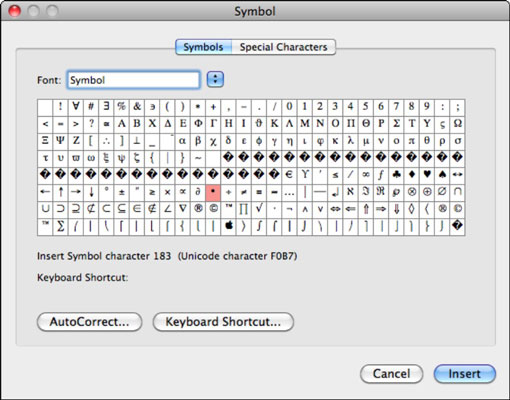
Εισαγωγή ειδικών χαρακτήρων στο Word 2011
Η καρτέλα Ειδικοί χαρακτήρες του διαλόγου Σύμβολο έχει μια λίστα με χαρακτήρες που χρησιμοποιούνται συχνά και εμφανίζει τις ενσωματωμένες συντομεύσεις πληκτρολογίου για αυτούς τους χαρακτήρες στο Word. Για να εισαγάγετε έναν ειδικό χαρακτήρα, επιλέξτε τον από τη λίστα και κάντε κλικ στο κουμπί Εισαγωγή.
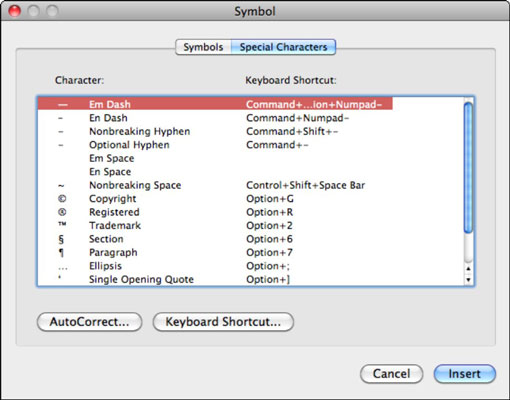
Ανακαλύψτε πώς μπορείτε να ρυθμίσετε το Word 2007 για αυτόματο συλλαβισμό και βελτιώστε την παρουσίαση του κειμένου σας.
Ανακαλύψτε πώς να αφαιρέσετε λέξεις από το προσαρμοσμένο λεξικό του Word 2013. Ακολουθήστε αυτά τα βήματα για να διαχειριστείτε το λεξικό σας και να βελτιώσετε τη γραφή σας.
Ανακαλύψτε πώς να ορίσετε καρτέλες και εσοχές στο PowerPoint 2007 για καλύτερη οργάνωση και εμφάνιση του κειμένου.
Στο PowerPoint 2013, μπορείτε να προσθέσετε υπερ-συνδέσεις για να συνδέσετε διαφάνειες και έγγραφα. Αυτή η οδηγία θα σας δείξει πώς να το κάνετε εύκολα.
Μερικές φορές χρειάζεστε το Outlook 2013 για να σας υπενθυμίσει σημαντικές ημερομηνίες ή επακόλουθες δραστηριότητες. Μπορείτε να χρησιμοποιήσετε σημαίες, για παράδειγμα, για να σας υπενθυμίσουν να καλέσετε κάποιον την επόμενη εβδομάδα. Ο καλύτερος τρόπος για να βοηθήσετε τον εαυτό σας να θυμάται είναι να επισημάνετε το όνομα αυτού του ατόμου στη λίστα Επαφών. Θα εμφανιστεί μια υπενθύμιση στο ημερολόγιό σας. Οι επαφές δεν είναι […]
Κάθε πτυχή της εμφάνισης ενός πίνακα μπορεί να μορφοποιηθεί στο Word στο Office 2011 για Mac. Μπορείτε να εφαρμόσετε στυλ που συγχωνεύουν κελιά μεταξύ τους για να σχηματίσουν μεγαλύτερα κελιά, να τα αφαιρέσετε, να αλλάξετε χρώματα περιγράμματος, να δημιουργήσετε σκίαση κελιών και πολλά άλλα. Εφαρμογή στυλ πίνακα από το Office 2011 για Mac Ribbon Η καρτέλα Tables της Κορδέλας […]
Όταν χρησιμοποιείτε το Word στο Office 2011 για Mac, μπορείτε να εφαρμόσετε στυλ πίνακα για να αλλάξετε την εμφάνιση των κελιών. Εάν δεν μπορείτε να βρείτε ένα υπάρχον που να καλύπτει τις ανάγκες σας, μπορείτε να δημιουργήσετε νέα στυλ πίνακα από το παράθυρο διαλόγου Στυλ. Ακολουθήστε τα εξής βήματα: Στο Word 2011 για Mac, επιλέξτε Μορφή→ Στυλ. Ανοίγει το παράθυρο διαλόγου Στυλ. Κάντε κλικ […]
Όταν χρησιμοποιείτε το Office 2011 για Mac, σύντομα θα διαπιστώσετε ότι το Word 2011 μπορεί να ανοίξει ιστοσελίδες που αποθηκεύσατε από το πρόγραμμα περιήγησής σας στο Web. Εάν μια ιστοσελίδα περιέχει έναν πίνακα HTML (HyperText Markup Language), μπορείτε να χρησιμοποιήσετε τις δυνατότητες του πίνακα του Word. Ίσως σας είναι πιο εύκολο να αντιγράψετε μόνο το τμήμα του πίνακα της ιστοσελίδας […]
Αν και δεν μπορείτε πραγματικά να δημιουργήσετε τα δικά σας θέματα από την αρχή, το Word 2007 προσφέρει πολλά ενσωματωμένα θέματα που μπορείτε να τροποποιήσετε για να ταιριάζουν στις ανάγκες σας. Ένα ευρύ φάσμα θεμάτων σάς δίνει τη δυνατότητα να συνδυάσετε και να ταιριάξετε διαφορετικές γραμματοσειρές, χρώματα και εφέ μορφοποίησης για να δημιουργήσετε τη δική σας προσαρμογή.
Μπορείτε να τροποποιήσετε ένα ενσωματωμένο ή προσαρμοσμένο θέμα στο Word 2007 για να ταιριάζει στις ανάγκες σας. Μπορείτε να συνδυάσετε και να ταιριάξετε διαφορετικές γραμματοσειρές, χρώματα και εφέ για να δημιουργήσετε την εμφάνιση που θέλετε.






